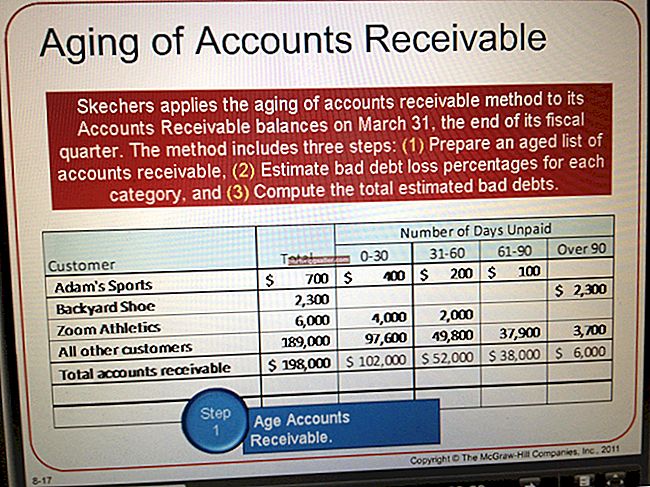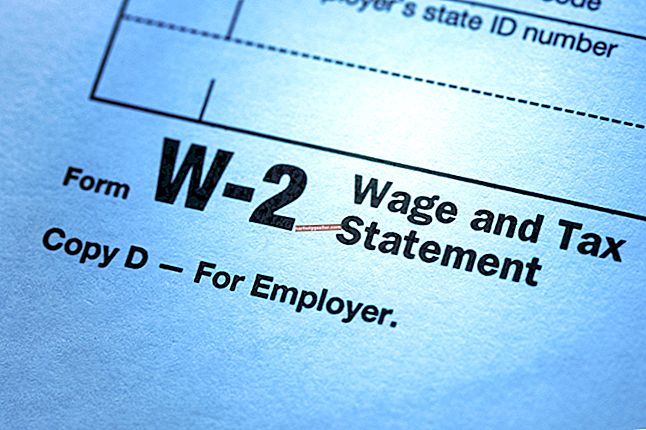Tiêu đề được đặt cẩn thận có thể làm cho tài liệu có nhiều thông tin hơn và tạo cho chúng một cái nhìn chuyên nghiệp. Bạn có thể nhận thấy cách các tiêu đề báo thu hút sự chú ý của bạn và tóm tắt một câu chuyện. Microsoft Excel có một công cụ cho phép bạn tạo tiêu đề xuất hiện khi bạn in trang tính của mình. Mặc dù bạn có tùy chọn để thêm tiêu đề vào các vị trí khác nhau, nhưng bạn có thể muốn căn giữa nó để tiêu đề kéo dài trên đầu trang.
1
Mở Trang tính Excel và nhấp vào "Chèn". Nhấp vào nút "Văn bản", sau đó là "Đầu trang & Chân trang". Excel chuyển sang dạng xem bố cục và hiển thị ba cột tiêu đề trống ở đầu trang tính.
2
Nhấp vào bên trong cột chính giữa và nhập văn bản bạn muốn xuất hiện dưới dạng tiêu đề của trang tính. Excel sẽ tự động căn giữa văn bản trong cột khi bạn nhập.
3
Nhấp vào tab "Thiết kế" để xem danh sách các tùy chọn định dạng. Theo mặc định, Excel đặt dấu kiểm bên cạnh "Chỉnh tỷ lệ với tài liệu" và "Căn chỉnh với lề trang". Bỏ dấu kiểm khỏi các hộp kiểm đó nếu bạn không muốn Excel làm điều đó. Nếu bạn chọn tùy chọn "Quy mô với Tài liệu", Excel sẽ cung cấp cho tiêu đề cùng tỷ lệ và kích thước phông chữ áp dụng cho trang tính. Chọn các tùy chọn "Căn chỉnh với Lề trang" khi bạn muốn giữ cho lề của tiêu đề được căn chỉnh với lề của trang tính.
4
Đặt dấu kiểm bên cạnh "Trang đầu tiên khác nhau" nếu bạn không muốn tiêu đề xuất hiện trên trang in đầu tiên. Đặt dấu kiểm bên cạnh "Các trang chẵn & lẻ khác nhau" để làm cho tiêu đề xuất hiện khác nhau trên các trang được đánh số lẻ.
5
Nhấp vào "Xem" sau đó là "Bình thường" để quay lại chế độ xem trang tính bình thường. Khi in trang tính của mình, bạn sẽ thấy tiêu đề.